Når du har mange ting å gjøre, jo mer tid du kan spare, jo bedre. Men mesteparten av tiden siden du ikke er klar over triksene som kan spare deg for tid, tar det lengre tid å fullføre oppgavene dine. Det er forskjellige Gmail-utvidelser du kan bruke som vil hjelpe deg å spare verdifull tid.
Følgende Gmail-utvidelser vil hjelpe deg å få ting gjort raskere ved enten å tillate å sende e-post direkte fra utvidelsen eller la deg lage maler, slik at du ikke trenger å ta tid på det samme og over.
1. Maler for Gmail
Det er forskjellige grunner til hvorfor du kanskje må sende den samme e-posten om og om igjen. Du kan være på utkikk etter en jobb og trenger å sende CV-en din til forskjellige nettsteder, og det er da Maler for Gmail utvidelse kommer godt med. Så i stedet for å kopiere og lime inn, kan du ganske enkelt klikke på maler-knappen.
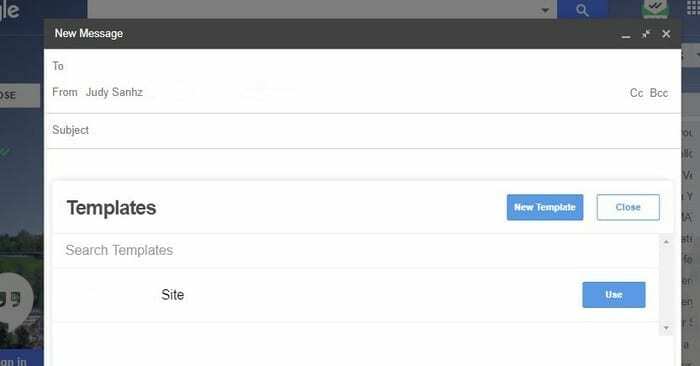
Når den er installert, vil du se to blå knapper nederst. Til venstre, en som sier Maler og til høyre, en som sier Nye maler. Klikk på Maler og du vil se alle malene du har laget, og klikk bare på Bruk for å gjøre nettopp det.
Du har to måter du kan få tilgang til alternativet Nye maler, enten gjennom denne eller ved å klikke på knappen til høyre. Du vil se et ikon i Chrome, men det er bare for å vise deg at utvidelsen er installert, men den gjør ingenting.
2. Gi nytt navn til e-post
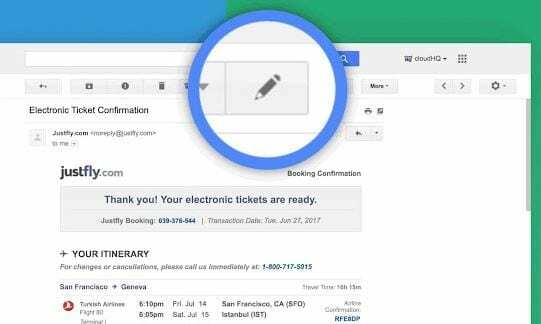
Du kan ikke kontrollere hvordan andre skriver opp e-postene deres. Problemet med det er at avsenderen enkelt kan lage en e-post med et emne som ikke korrekt beskriver hva e-posten handler om. Takk til Gi nytt navn til e-post du kan gi nytt navn til hvilken som helst e-postemnelinje til den kan gi deg en bedre ide om hva e-posten handler om.
Når du endrer emnelinjen, vil ikke avsenderen få noen form for varsel om at den ble endret. Hvis du svarer på den e-posten med den nye emnelinjen, vil avsenderen se den nye emnelinjen.
3. Boomerang for Gmail

Med Boomerang for Gmail, vil du aldri glemme å sende en e-post siden du kan programmere dem til senere. Ikke bare kan du sende e-poster, men du kan også programmere dem til å returneres. E-postene kan sendes selv om du ikke er online, og det er også mulig å spore svar også.
Den har også lesekvitteringer på tvers av plattformer slik at du vet når e-posten din er lest. Du kan programmere e-post for 1 time, 2 timer, 3 timer, 4 timer og så langt som en måned. Hvis du ikke ser en tid du trenger, kan du også programmere e-posten til å sendes på et bestemt tidspunkt.
Det er også et alternativ for å planlegge en tilbakevendende melding, og du kan enkelt finne Boomerang-knappen siden den er rød og rett under send-knappen.
4. SnipHero
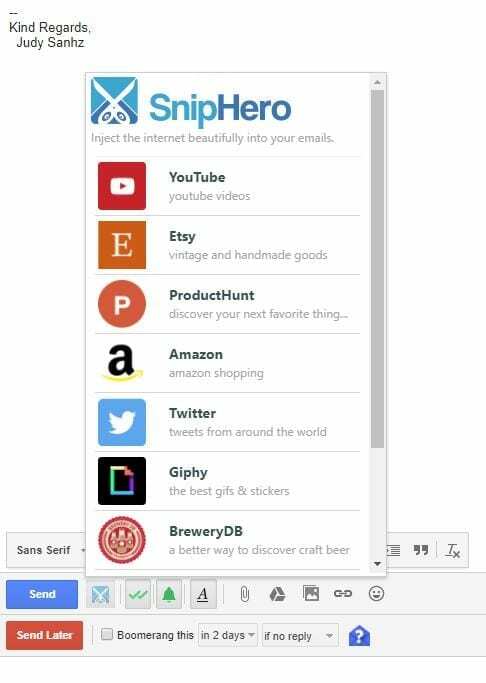
Du kan kaste bort noen verdifulle minutter ved å legge igjen e-posten din for å legge til innhold. Hvordan det? Du kan lett bli distrahert med det du leter etter og kanskje til og med glemme at du skrev en e-post i utgangspunktet.
Takk til SnipHero, kan du legge til innhold fra nettsteder som YouTube, Amazon, Twitter, Giphy, Spotify, Wikipedia og mer. Når utvidelsen er installert, vil det være et sakseikon ved siden av den blå sendeknappen.
Når du klikker på den, vil du se en liste over alt innholdet du kan legge til direkte fra utvidelsen. Bare klikk på alternativet du ønsker og søk etter det du vil legge til.
5. Gmail-avsenderikoner
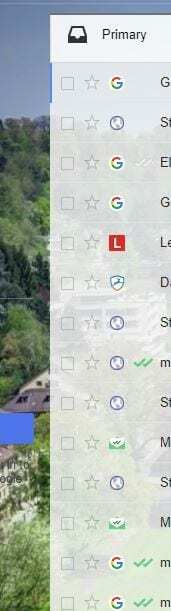
Med Gmail-avsenderikoner, vil du enkelt kunne finne en e-post fra en bestemt avsender fordi hver av dem vil ha sitt ikon vist.
Du kan sikkert enkelt identifisere YouTube-ikonet, men hvis det ikke vises, er det kanskje vanskeligere å finne e-posten. Utvidelsen gjør ikke mer enn det, men å legge til at visuell hjelp vil hjelpe deg å spare verdifull tid.
6. FollowUp.cc
Med FollowUp.cc du kan også lage maler, men med den forskjellen at med denne utvidelsen lager du dem for e-poster du allerede har sendt. Med den forrige utvidelsen ville du bruke maler for e-poster du skal sende for første gang.
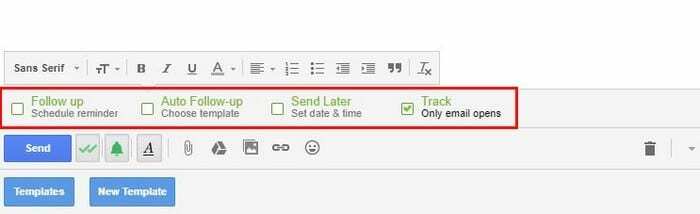
Utvidelsen vil legge til en ny kolonne til Gmail-kontoen din der du kan se alle påminnelsene du har og alle sporede e-poster vil være. Du kan også se alle personene du ofte kontakter.
Utvidelsen gir deg en 14-dagers gratis prøveperiode uten å måtte gi ut viktig informasjon. På den måten kan du se om dette er utvidelsen du trenger.
Konklusjon
Takket være disse nyttige Gmail-utvidelsene for Chrome har du ingen unnskyldning for ikke å være produktiv. Du vil se hvordan de vil gjøre ting mye enklere og at du vil ha mer fritid på hendene. Bruker du en som ikke er på listen? I så fall, legg igjen en kommentar og fortell meg hvilken det er.